Пошаговое руководство: джейлбрейк и анлок iPhone 3G с помощью PwnageTool 4.1.3 (Mac) [iOS 4.2.1]
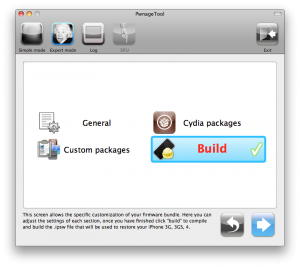
UPDATE: Обязательно (!) думайте перед тем, как что-нибудь сделать. Читайте внимательно и еще раз думайте. Не понятно - читайте снова. Спрашивайте до, а не после.
UPDATE 2: Если у вас 05.13 baseband и ниже - она ломается старыми способами, не надо обновляться до 05.14, 05.15 и 06.15. Хочется перейти на 4.1/4.2 - тогда делайте кастом прошивку с помощью pwnagetool.
UPDATE 3: Обновив версию baseband до iPad для анлока iPhone можно потерять GPS
UPDATE: Мы советуем вам прочитать наше руководство по выбору утилиты джейлбрейка и ответы на часто задаваемые вопросы, особенно если у вас возникли вопросы или трудности.
Данное пошаговое руководство позволит вам сделать джейлбрейк и анлок iPhone 3G на iOS 4.2.1 с помощью PwnageTool 4.1.3 под Mac OS X. Здесь также будут даны инструкции по обновлению baseband, если это необходимо для анлока (отвязки от оператора сотовой связи).
Для iPhone 3GS используйте руководство для iPhone 3GS.
Для пользователей Windows есть соответствующее пошаговое руководство.
Шаг 1
Создайте папку "Pwnage" на десктопе. Скачайте в нее все необходимое:
- PwnageTool 4.1.3 отсюда
Вам также понадобится прошивка iOS 4.2.1 для iPhone.
- iPhone 3G iOS 4.2.1:
Если у вас baseband версии 05.14 или 05.15, для анлока вам понадобится прошивка iPad 3.2.2. Вы можете узнать версию baseband в Settings -> General -> About -> Modem Firmware.
- iPad iOS 3.2.2:
Скачивайте прошивку с помощью браузера Firefox, так как при сохранении файла IPSW браузер Safari обычно сразу ее распаковывает, а этого нам не надо!
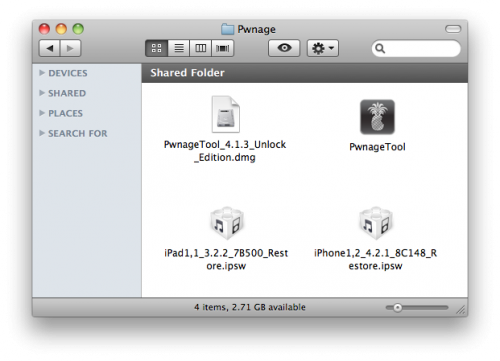
Шаг 2
Дважды кликните на файле с утилитой для монтирования PwnageTool, затем перетащите иконку PwnageTool в папку Pwnage.
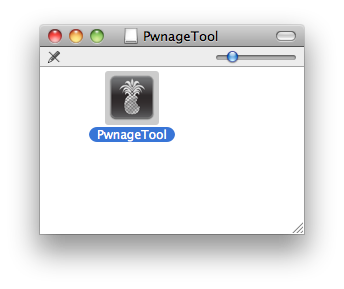
Из папки Pwnage запустите приложение PwnageTool, дважды кликнув на иконке.
![]()
Нажмите Ok.
Шаг 3
Кликните на иконку Expert Mode на верхнем меню
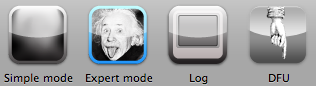
Шаг 4
Выберите ваше устройство, кликнув по соответствующей картинке. Появится галочка. Затем жмите на голубую стрелку снизу справа.
Шаг 5
Появится "Browse for IPSW". Нажмите на кнопку Browse for IPSW... .
Выскочит окно, в котором необходимо выбрать скачанную прошивку 4.2.1 в папке Pwnage. Нажмите кнопку Open.
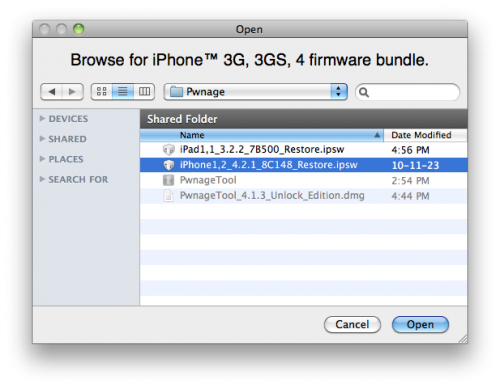
Шаг 6
Появится окно, в котором будет задан вопрос, хотите ли вы обновить baseband до версии 06.15. Если у вас уже версия 05.14 и 05.15 или выше, то вам необходимо ответить да (Yes), если вам нужен анлок. Если вам нужен только джелбрейк или же версия baseband старая, отвечайте нет (No).
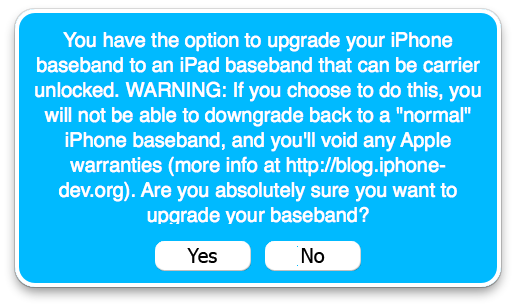
Внимательно прочтите все что написано ниже перед принятием решения.
1. Нет возможности вернуть назад версию baseband с 06.15, нет возможности спрятать версию от Apple. Вы нарушаете условия гарантии обновляя версию baseband.
2. В будущем вы не сможете прошиться ни на какую версию серии 05.xx (если вам нужен анлок, то вам это и не надо).
3. Начиная с 4.2.1 если у вас baseband 06.15 на iPhone, вы никогда не сможете обновиться на обычную официальную версию прошивки от Apple. Но вы сможете обновиться на custom IPSW (созданную будущими версиями PwnageTool, если таковые будут). Но если вам нужен анлок, то официальные прошивки вам и не нужны.
Не обновляйтесь на 06.15, если вам этого не надо. Обновляйтесь только если вы застряли с кирпичем на 05.14 или 05.15, и если вы принимаете риски описанные выше.
Если вы нажали YES, то появится окно, Нажмите на кнопку Browse for IPSW... .
Выскочит окно, в котором необходимо выбрать скачанную прошивку iPad 3.2.2 в папке Pwnage. Нажмите кнопку Open.
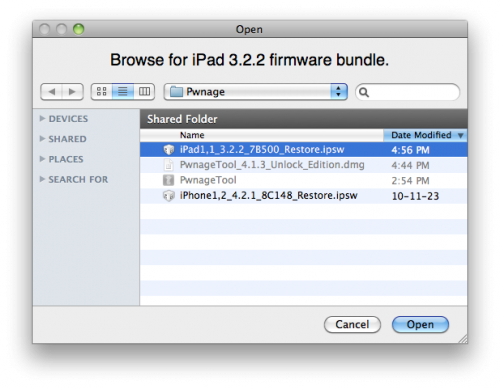
Шаг 7
Вы перейдете в меню с множеством кнопок. Кликните на General и затем на голубую стрелку.
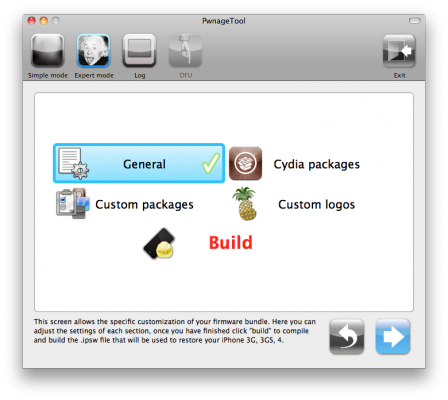
В секции General вы можете выбрать размер root раздела. Необходимо также выбрать Activate the phone если вы не используете официального оператора и у вас не активирован телефон. Вы также можете выбрать Multitasking, Wallpapers и Battery Percentage. Учтите, что это может снизить производительность.
Затем голубую кнопку.
Внимание*: Уберите галку Activate, если у вас iPhone разлочен и активирован, используется с официальным сотовым оператором.
Меню Cydia позволит установить пакеты (приложения) из Cydia, так что вам не придется это делать потом. Если вы не хотите ничего устанавливать сейчас (ведь можно и потом), просто переходите к следующему шагу.
Если вы решили установить пакеты Cydia, жмите Download packages. Затем Refresh. Дважды щелкните по необходимому пакету, он будет скачан и появится в закладке Select Packages.
Отметьте те, что необходимо включить в прошивку и жмите голубую стрелку.
Меню Custom Packages Settings отобразит все выбранные пакеты, которые войдут в пользовательскую прошивку.Жмите голубую стрелку.
В секции Custom Logos Settings можно установить свои картинки, которые будут появляться при загрузке устройства.
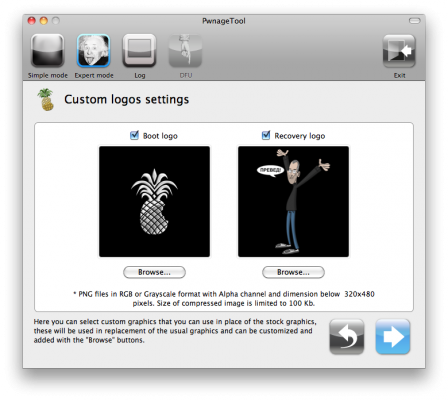
Правила для иконок просты: RGB или Grayscale с альфа-каналом и размером менее 320x480...
Жмите голубую стрелку для продолжения.
Шаг 8
Теперь вы готовы создать прошивку. Жмите кнопку Build, а затем голубую стрелку.
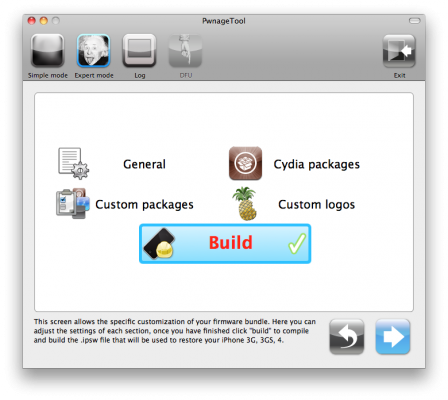
Шаг 9
Вас спросят, куда вы хотите сохранить .ipsw файл с новой прошивкой. Сохраните в папку Pwnage.
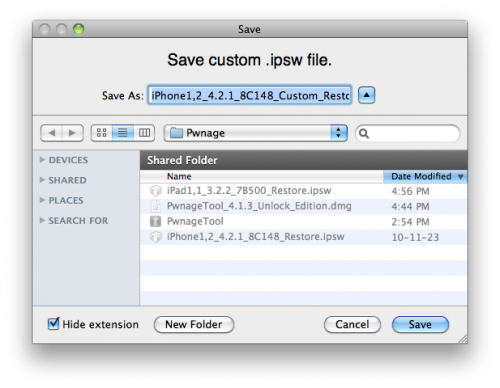
Ваш образ прошивки IPSW создается. Наберитесь терпения и ждите (до 10 минут).
Вас попросят ввести пароль администратора. Не пугайтесь, введите и нажмите кнопку OK.
Шаг 10
Когда появится вопрос, был ли ваш iPhone уже джейлбрейкнут, мы ответили нет, для более глубокого рестора.
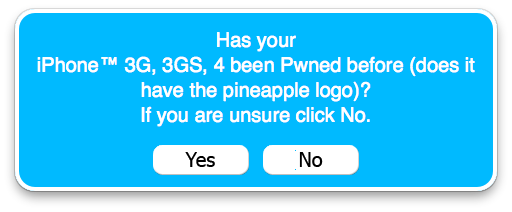
После того, как прошивка создана, приложение попросит вас подключить iPhone к компьютеру. После обнаружения устройства PwnageTool выдаст рекомендации для перевода iPhone в режим DFU.
Нажмите и удерживайте кнопку питания (сверху с торца) и кнопку Home (снизу круглая) в течение 10 секунд.
Затем отпустите кнопку питания, продолжая удерживать кнопку Home в течение 10 секунд.
После успешного перехода iPhone в режим DFU, PwnageTool попросит вас запустить iTunes.
Шаг 11
В iTunes: нажмите на клавиатуре Alt/Option и жмите кнопку Restore.
ВНИМАНИЕ Обязательно жмите Alt/Option + Restore, а не просто Restore.

Шаг 12
Появится диалоговое окно. Перейдите в папку Pwnage и выберите созданную пользовательскую прошивку IPSW (!) и жмите кнопку Choose.
Шаг 13
iTunes выполнит обновление прошивки на вашем iPhone. Это может занять 10 минут. После этого устройство будет перезапущено. И вот у вас джейлбрейкнутый iPhone с прошивкой iOS 4.2.1!
Шаг 14
Запустите Cydia и дайте ей установить обновления.
Для доступа к файловой системе iPhone с помощью файл-менеджеров (iFunBox или iPhone Explorer) установите пакет afc2add в Cydia.
Шаг 15
Если вам нужен анлок – установите ultrasn0w в Cydia.
- Запустите Cydia.
- Перейдите в Manage, затем кликните на Sources.
- Нажмите кнопку Edit в верхнем правом углу.
- Затем нажмите кнопку Add в левом верхнем углу.
- Введите адрес http://repo666.ultrasn0w.com и жмите Add Source.
- Затем жмите Done и кликайте на новый репозиторий,
- Теперь необходимо выбрать ultrasn0w и нажать кнопку Install сверху справа.
- Перезагрузите iPhone.
- Для T-Mobile USA выключите 3G.
- Должна появиться сеть.
- Поздравляем вы разлочили ваш iPhone!
Шаг16
Не забудьте поменять пароль по умолчанию если был установлен openssh.
Читайте нас в :
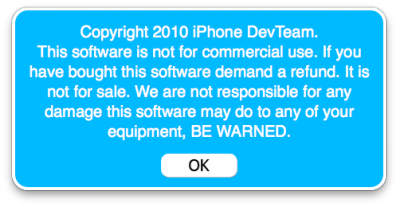
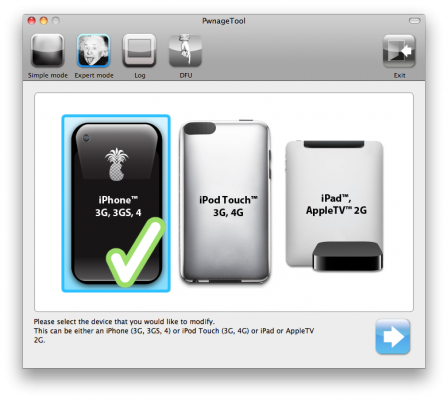
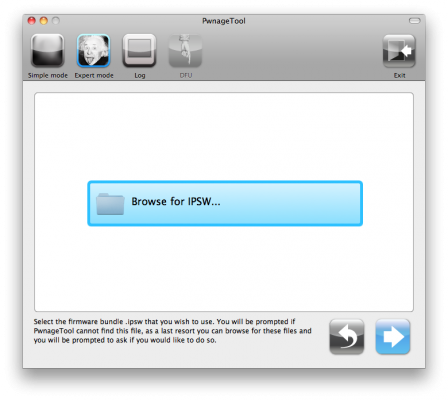
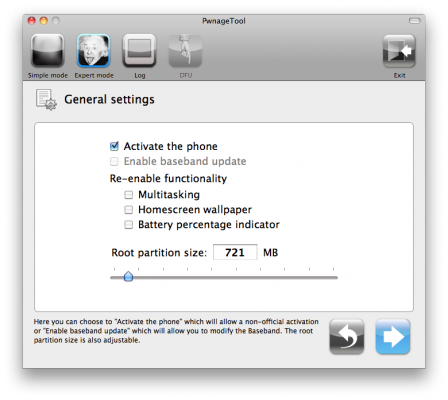
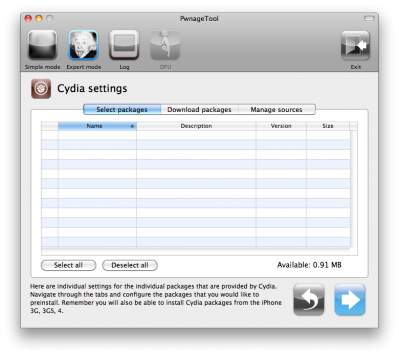
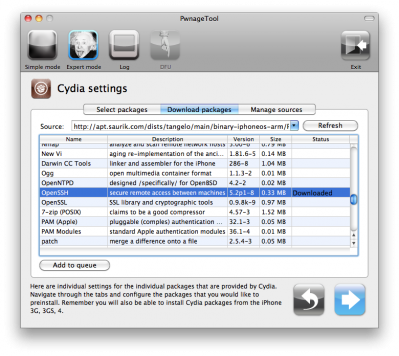
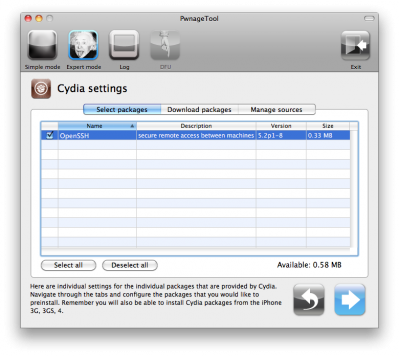
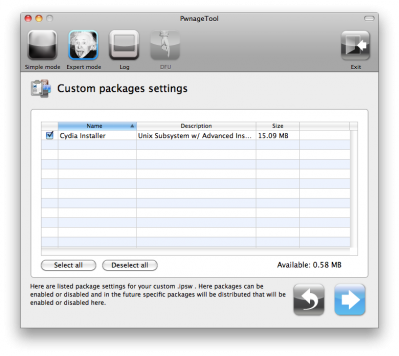
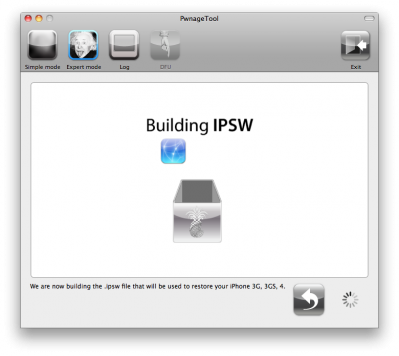
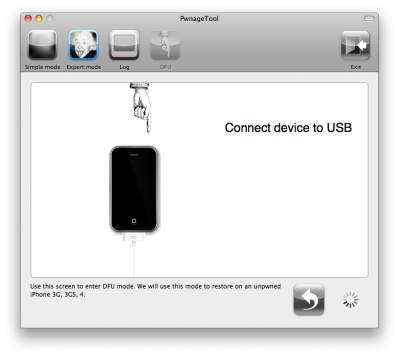
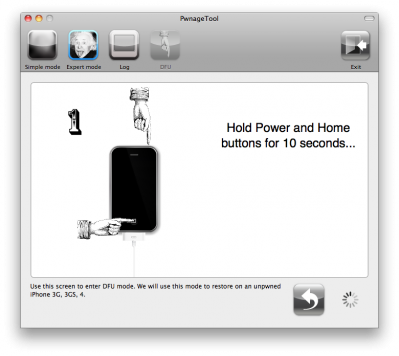
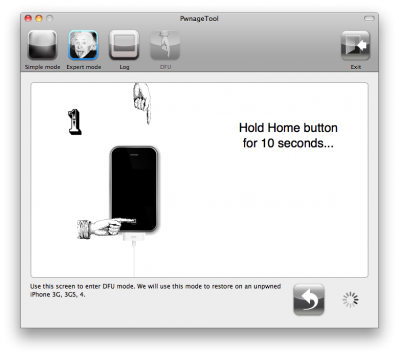
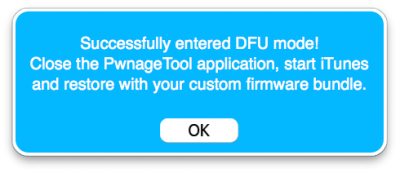
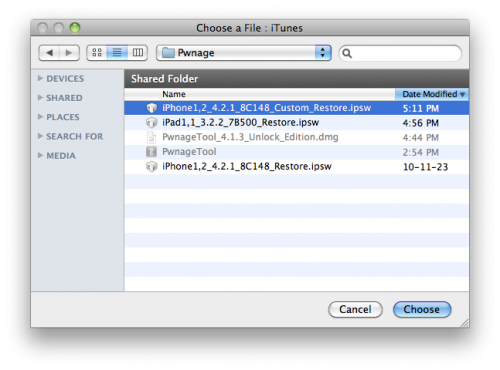
 Оставить комментарий, читать комментарии [31]
Оставить комментарий, читать комментарии [31]
А когда для 3гс на 05.14.02 планируется анлок?
[Reply]
admin Reply:
November 29th, 2010 at 1:15 pm
такая же схема подойдет для 3гс с НОВЫМ бутромом. со старым ждите, скоро будет бандл.
[Reply]
RobotSmith
29 Nov 10 at 8:02 am
Стоит джеил через RedSn0w прошивка 4.1 версия модема соответственно 05.14.02
На сколько я понял анлок должен работать? Но у меня он не работает и Афоня люто глюкает, что делать?
[Reply]
admin Reply:
November 29th, 2010 at 1:12 pm
новая версия ultrasn0w 1.2 поддерживает следующие версии baseband:
* iPhone 4: 01.59.00
* iPhone 3G/3GS: 04.26.08, 05.11.07, 05.12.01, 05.13.04, 06.15.00.
для 05.14 и 05.15 собственно все это и делалось.
[Reply]
GraDeYasher
29 Nov 10 at 10:31 am
Когда доходит до выбора прошивки в itunes, выдает ошибку "Не удалось восстановить Iphone из-за несовместимости файла прошивки"
[Reply]
admin Reply:
November 29th, 2010 at 7:49 pm
какое устройство и какая сейчас прошивка стоит?
и на каком шаге ошибка? номер у ошибки есть какой-нибудь?
[Reply]
admin Reply:
November 29th, 2010 at 9:25 pm
если никак не получается с pwnagetool, можете, кстати, redsn0w попробовать.
[Reply]
Катя
29 Nov 10 at 1:36 pm
Такая же тема и у меня.
[Reply]
RobotSmith Reply:
November 30th, 2010 at 7:56 am
У меня 3GS iOS 4.1 c бэйсбэндом 05.14.02. После того как прога монтирует образ прошивы, пытаюсь залить ее через тюнц в айфон, и выдается сообщение "Не удалось восстановить Iphone из-за несовместимости файла прошивки". Я так понимаю просто это для 3G только подойдет...
[Reply]
RobotSmith
29 Nov 10 at 6:37 pm
Проблема - не работает wi-fi, грешу на прошивку, но а вдруг не из-за нее. Хочу проверить, перепрошив айФонь, но боюсь, что Wi-fi так и не заработает и я не смогу сделать анлок через сидию. Есть ли какие-нибудь другие методы сделать анлок, без использования Wi-Fi. Айфон 3G, сейчас прошивка 4.1, baseband 05.11.07. Спасибо
[Reply]
admin Reply:
November 30th, 2010 at 3:49 pm
можно попробовать добавить в прошивку на 7 шаге пакеты из Cydia, в том числе ultrasn0w.
[Reply]
Dima Reply:
November 30th, 2010 at 4:08 pm
т.е. если добавлять репозитории на этапы сборки кастомной прошивки, пакеты автоматически закачиваются? Спасибо, попробую.
[Reply]
admin Reply:
November 30th, 2010 at 4:32 pm
ага. я бы туда еще залил afc2add для доступа из ifunbox по usb, и если умеете в командной строке mobile terminal (.
[Reply]
Dima Reply:
November 30th, 2010 at 5:03 pm
Блин.. что-то не так делаю? добавляю репозиторий , возвращаюсь на вкладку "скачать приложения", жамкаю обновить и ничего не происходит =\
[Reply]
admin Reply:
November 30th, 2010 at 5:10 pm
вроде все правильно делаете.
когда refresh там левее выбран source ?
[Reply]
Dima Reply:
November 30th, 2010 at 5:15 pm
Да, конечно. Причем, пытаюсь добавить другие репозитории, например, , таже ситуация
[Reply]
admin Reply:
November 30th, 2010 at 5:29 pm
возможно, ошибка в pwnagetool.
попробую проверить и написать в devteam, но вряд ли быстро исправят.
[Reply]
Dima Reply:
November 30th, 2010 at 5:57 pm
Спасибо =)) попробую перепрошиться с помощью redsn0w
[Reply]
admin Reply:
November 30th, 2010 at 3:50 pm
а еще можно попробовать новый redsn0w (
[Reply]
Dima Reply:
November 30th, 2010 at 4:05 pm
К сожалению у меня Mac OS =(
[Reply]
admin Reply:
November 30th, 2010 at 4:08 pm
для макос тоже есть redsn0w.
качать тут:
процесс примерно такой же как и под виндами. не успел еще туториал накатать.
[Reply]
Dima Reply:
November 30th, 2010 at 6:31 pm
Да чтож такое =))))) скачал redsn0w для мак ос, он мне пишет "unable to recognize specified ipsw", посмотрел дату изменения файла - 9 июня 2010 года. Тут же качаю для Win - там дата изменения файла - 28 ноября 2010 =)) может в архиве версия не та? Даже не знаю, чего мне так не везет =)))
[Reply]
admin Reply:
November 30th, 2010 at 6:56 pm
с датой не знаю. я просто зеркало делал для офф версии, которая тут:
[Reply]
Dima
30 Nov 10 at 2:38 pm
У меня вопрос:
Аппарат 3G, с прошивкой от 3GS версии 3.1.3 и модемом 06.15
звонит, сеть видит
Хочу 4.2, что мне выбрать на 6 шаге: да или нет??????
[Reply]
admin Reply:
December 12th, 2010 at 11:05 pm
я не очень понимаю, как такое возможно - иметь прошивку 3gs на 3g.
[Reply]
admin Reply:
December 12th, 2010 at 11:06 pm
на вопрос про шаг 6 надо отвечать так как вы ходите. хотите обновлять бейсбэнд - отвечайте да, если нет - то нет.
[Reply]
gem
12 Dec 10 at 2:47 am
все делала как описано в "Пошаговом руководствое: джейлбрейк и анлок iPhone 3G с помощью PwnageTool 4.1.3 (Mac) [iOS 4.2.1]" и все получилось до шага 15,пробовала несколько раз всеравно сеть не ловит,помогите пойалуста! Прошивка 05.15.04,версия 4.2.1(8С148),Iphone 3g,модель МВ489FD
[Reply]
admin Reply:
July 29th, 2011 at 2:29 am
анлок устройству нужен?
[Reply]
Наталия
26 Jul 11 at 2:31 pm
через Cudia хочу установить ultrasnow 1.2.7 начинает установку и выключается телефон что делать....?версия 4.1(8В117)прошивка модема 06.15.00
[Reply]
admin Reply:
November 24th, 2012 at 2:35 am
чем джейл делали?
[Reply]
Илья
24 Nov 12 at 1:09 am
не знаю через что мне его делали, но через 2 часа мучений я просто заново через snow прошил и все заработало, и установилось)
[Reply]
Илья
24 Nov 12 at 3:41 am